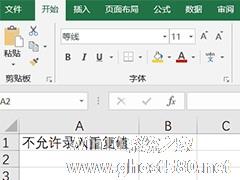-
Excel中怎么圈选无效数据?Excel圈选无效数据的方法
- 时间:2024-05-03 18:33:01
大家好,今天Win10系统之家小编给大家分享「Excel中怎么圈选无效数据?Excel圈选无效数据的方法」的知识,如果能碰巧解决你现在面临的问题,记得收藏本站或分享给你的好友们哟~,现在开始吧!
Excel是我们 经常使用的办公软件之一,它不仅仅功能强大而且操作简洁,你知道Excel中怎么圈选无效数据的吗?接下来我们呢一起往下看看Excel圈选无效数据的方法吧。
方法步骤
1、选中下表中Week Number的区域,单击“数据-数据验证”(2013以下版本叫数据有效性);(下图2处)

2、然后在新弹菜单中,允许选择“整数”,设置数据介于800到2000之间有效;(如下图3、4处)
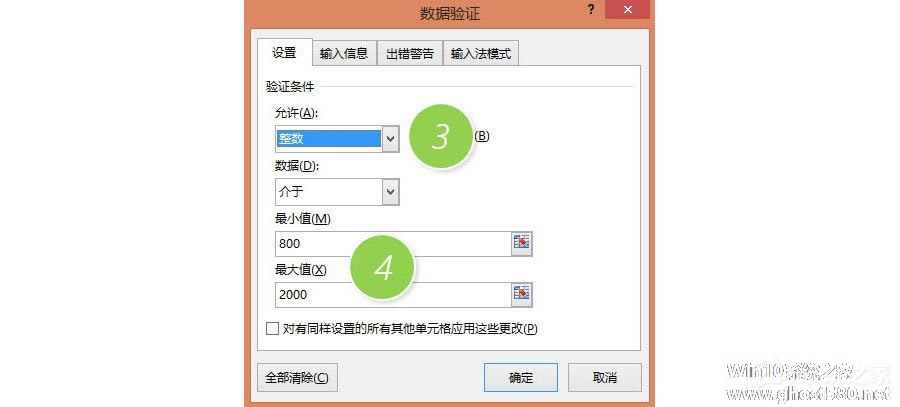
3、单击“确定”后完成条件设置,然后单击“数据-数据验证-圈释无效数据”按钮。立刻搞定;
4、效果如下:大于2000,和小于800的数据都会被圈选。

以上就是Excel中怎么圈选无效数据法的全部内容,按照以上的方法操作,你就能轻松的掌握Excel圈选无效数据的方法吧。
以上就是关于「Excel中怎么圈选无效数据?Excel圈选无效数据的方法」的全部内容,本文讲解到这里啦,希望对大家有所帮助。如果你还想了解更多这方面的信息,记得收藏关注本站~
文①章♂来自Win10系统之家www.ghost580.Net,转载请联系!
相关文章
-

谈及Excel,相信网友们都不会觉得陌生,毕竟其是当下最流行的个人计算机数据处理软件。当然,在使用Excel过程中,不免会遇到需要将无效数据圈出的情况!那么,要怎么在Excel中圈出无效数据呢?不清楚操作方法的朋友,可以参考小编分享的教程。
方法步骤
打开Excel表格,并录入一些数据;
选中数据后,依次点击“数据”、“数据有效性”;<ps -
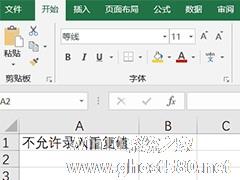
Excel是非常实用方便的表格制作软件,尤其是在学习和工作中,用excel导入数据制表能方便我们进行数据统与分析,在录入数据时也需要一定的策略技巧,才能避免出现数据错误,今天小编就为大家详细介绍一下Excel怎么预防输错数据。
方法步骤
一、不允许录入重复值。
1、当我们输入的数据和前面一样的时候,Excel会自动的错误弹窗,如下所示:
... -

Excel在中小企业的行政工作中扮演着非常重要的“角色”,公司的人事和会计都会借助这款软件统计一些与工作相关的数据。当然,在这些数据中也存在一些无效的数据!那么,在Excel中怎么查询有效数据呢?下面就让我们来了解一下。
方法步骤
打开Excel表格,并录入一些数据;
选中需要进行筛选的数据后,依次点击“数据”“数据有效性”;<pstyle=... -

Excel表格怎么制作雷达图?Excel表格制作带数据标记雷达图的方法
Excel表格作为一款经典的办公软件,经常用于数据统计等工作,而关于数据统计就有很多表格可以辅助统计,如柱状图、扇形图、雷达图、折线图等,每个图标都有它侧重凸出的点。那么,Excel表格怎么制作雷达图呢?下面,我们就一起往下看看Excel表格制作带数据标记雷达图的方法吧!
方法步骤
1、打开Excel;
2、按住Ctrl键,选择要做成图表的数据的那...